Tabla de contenido
En una hoja de cálculo, es posible que necesite rellenar de color diferentes celdas dependiendo de la fórmula utilizada en las hojas. Voy a explicar diferentes maneras de cómo rellenar de color en Excel utilizando la fórmula.
Aquí, estoy usando una hoja de datos de ejemplo para mostrarte los pasos de las formas explicadas. Es una hoja de pago de varios empleados. Hay 4 columnas que representan el pago semanal, mensual y anual de un empleado. Los nombres de estas columnas son Nombre , Pago semanal , Pago mensual , y Sueldo anual .
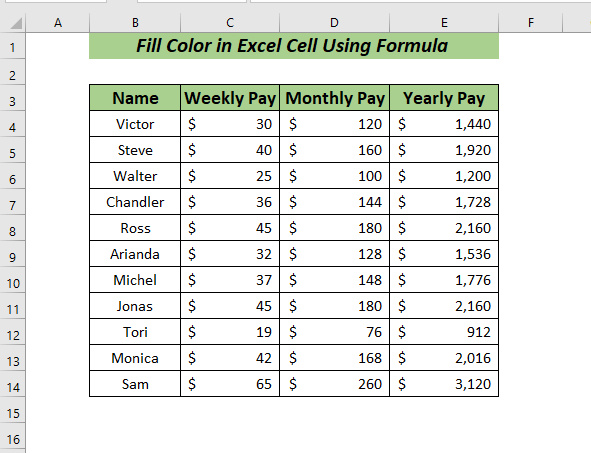
Descargar para practicar
Rellenar Color en Celda Excel Usando Formula.xlsx5 Maneras de Rellenar Color en Celda Excel Usando Fórmula
1. Utilizar la MEDIA
Si tiene valores numéricos, puede utilizar la función MEDIA para rellenar de color una celda utilizando una fórmula.
Para utilizar esta función, seleccione primero la celda o el rango de celdas donde desea aplicar esta función para rellenar el color.
A continuación, abra el Inicio tab>> Ir a Formato condicional >> Finalmente seleccione Nueva norma

Ahora, un cuadro de diálogo A continuación, seleccione Utilizar una fórmula para determinar qué celdas formatear de Seleccione un tipo de regla .
Entonces, en Editar la descripción de la regla escribe la siguiente fórmula.
=$C4:$C14<=AVERAGE($C$4:$C$14) Ahora, desde Formato seleccione el color de relleno que desee para utilizarlo en una celda.
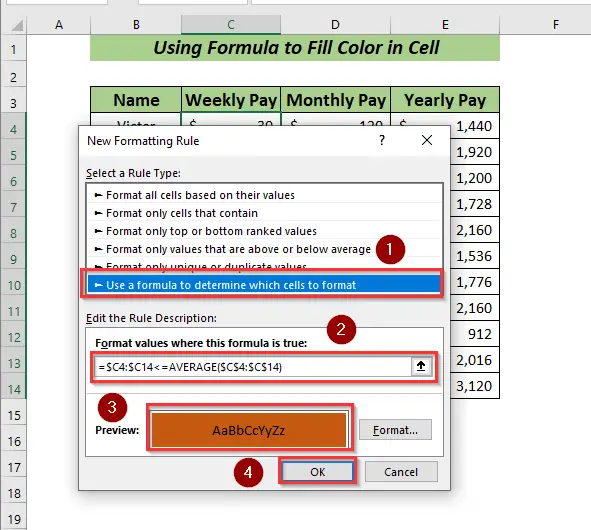
Aquí, el MEDIA calculará la media del rango de celdas seleccionado C4:C14 entonces comparará el valor medio con los valores del rango de celdas C4:C14 A continuación, se rellenará de color donde el valor de la celda sea inferior a la media.
Por último, haga clic en OK .
Así, mostrará la celda rellenada con un formato seleccionado cuando el rango de celdas seleccionado sea inferior a la media.
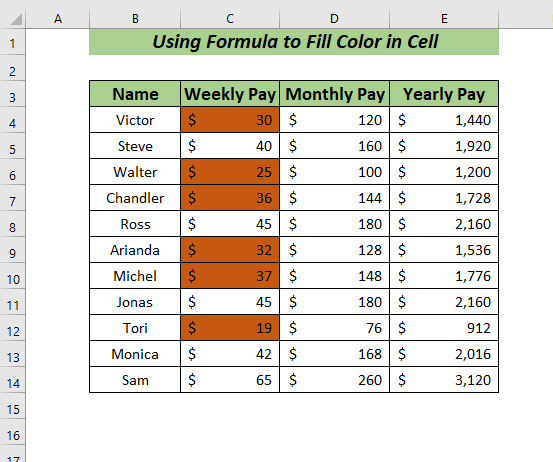
Read More: Fórmula Excel Basada en el Color de la Celda (5 Ejemplos)
2. Uso de ISFORMULA para rellenar de color
Puede utilizar la función ISFORMULA para rellenar de color una celda si tiene una fórmula en sus celdas.
En primer lugar, seleccione el rango de celdas donde desea rellenar el color utilizando la fórmula.
En segundo lugar, abra el Inicio tab>> ir a Formato condicional a continuación, seleccione el Nueva norma

En tercer lugar, un cuadro de diálogo Desde la ventana Seleccione un tipo de regla seleccione Utilizar una fórmula para determinar qué celdas formatear .
Después, en el Editar la descripción de la regla escribe la siguiente fórmula.
=ISFORMULA($D$4:$E$14) Ahora, desde el Formato elija el color que desee para rellenar una celda.

He seleccionado el rango de celdas D4:E14 como el referencia de la ISFORMULA para rellenar el color.
No funcionará en aquellas celdas en las que no se aplique una fórmula.
Al final, haga clic en OK .
Como resultado, se mostrará la celda rellenada con el formato seleccionado donde se utiliza la fórmula.

Read More: Cómo resaltar una celda utilizando la sentencia If en Excel (7 maneras)
3. Rellenar color con OR
Puede utilizar la función O para rellenar de color una celda utilizando una fórmula.
Para empezar, primero, seleccione el rango de celdas donde desea aplicar esta función para rellenar el color.
A continuación, abra el Inicio tab>> ir a Formato condicional Ahora seleccione Nueva norma
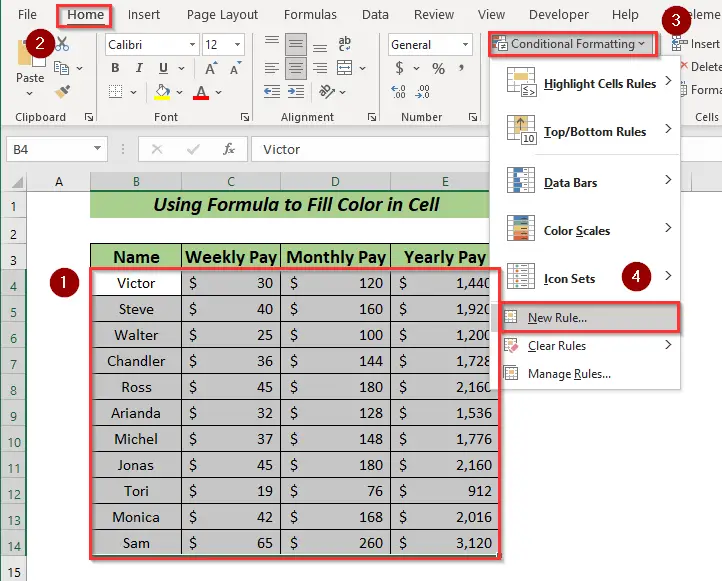
Tras seleccionar Nueva norma , a cuadro de diálogo Ahora, desde Seleccione un tipo de regla: seleccione Utilizar una fórmula para determinar qué celdas formatear reglas.
Allí, en Editar la descripción de la regla escribe la siguiente fórmula.
=OR($C4<30, $D4=180) A continuación, seleccione la opción Formato de su elección para rellenar de color una celda.

Para utilizar el O he puesto dos condiciones. La primera es C4<30 y el segundo es D4=180 En el rango de celdas seleccionado B4:E14 si alguna de las condiciones se cumple en alguna celda entonces se rellenará de color esa celda.
Por último, haga clic en OK .
Por lo tanto, mostrará la celda rellenada con el color de relleno seleccionado cuando se cumpla una de las condiciones.

Más información: Cómo Rellenar Celda con Color Basado en Porcentaje en Excel (6 Métodos)
Lecturas similares:
- Cómo resaltar de arriba a abajo en Excel (5 métodos)
- VBA para cambiar el color de la celda en función del valor en Excel (3 ejemplos fáciles)
- Cómo resaltar una columna en Excel (3 métodos)
- Cómo resaltar cada 5 filas en Excel (4 métodos)
- Resaltar Celdas que Contienen Texto de una Lista en Excel (7 Maneras Fáciles)
4. Color de relleno mediante AND
También puede utilizar la función Y para rellenar de color una celda utilizando una fórmula.
En primer lugar, seleccione el rango de celdas al que desea aplicar el Y para rellenar el color.
A continuación, abra el Inicio tab>> ir a Formato condicional >> finalmente seleccionar Nueva norma
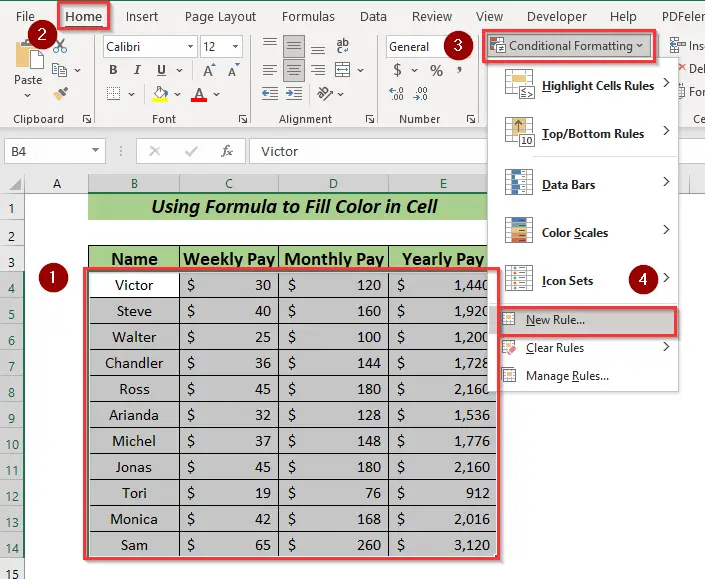
Ahora, un cuadro de diálogo Desde Seleccione un tipo de regla debe seleccionar Utilizar una fórmula para determinar qué celdas formatear reglas.
Entonces, en Editar la descripción de la regla escribe la siguiente fórmula.
=AND($C4<50, $D4=180) Ahora puede seleccionar el Formato de su elección para rellenar de color una celda.

Aquí también he utilizado dos condiciones dentro del Y La primera es C4<50 y el 2º es D4=180 En el rango de celdas seleccionado B4:E14 si ambas condiciones se cumplen en cualquier celda, esa celda se rellenará con color, de lo contrario no.
Por último, haga clic en OK .
Por lo tanto, mostrará la celda rellenada con el formato seleccionado cuando se cumplan dos de las condiciones.

Contenido relacionado: Cómo cambiar el color de una celda en función de un valor en Excel (5 maneras)
5. Utilización de distintos operadores
También puede utilizar los distintos Operadores para rellenar de color cualquier celda utilizando una fórmula.
I. Mayor que (>)
En este caso, voy a utilizar la función Mayor que para rellenar de color la celda utilizando la fórmula.
Para empezar, seleccione primero la celda o el rango de celdas para aplicar la fórmula.
Ahora, abra el Inicio tab>> Ir a Formato condicional A continuación, seleccione Nueva norma
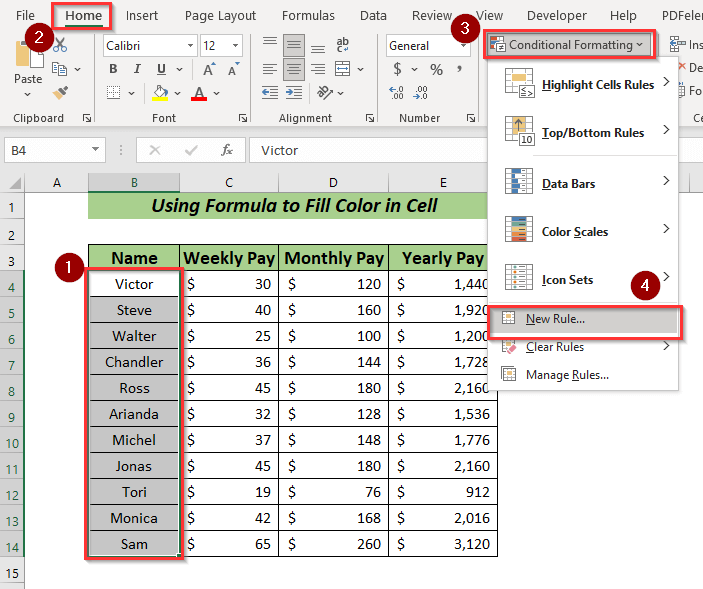
Entonces, a cuadro de diálogo Desde Seleccione un tipo de regla puede seleccionar Utilizar una fórmula para determinar qué celdas formatear reglas.
Ahora, en Editar la descripción de la regla escribe la siguiente fórmula.
=D4 *12> 1800 A continuación, seleccione la opción Formato de su elección para rellenar de color una celda.

En este caso, he utilizado el (>) mayor que para comprobar dónde D4*12 es superior a 1800 Ahora, en el rango de celdas seleccionado B4:B14 rellenará las filas en las que se cumplan las condiciones.
Al final, haga clic en OK .
A continuación, mostrará la celda rellenada con el formato seleccionado donde D4*12 es superior a 1800 .

II. No es igual ()
Para rellenar de color la celda usando la fórmula aquí voy a usar el botón No es igual operador.
Ahora, para utilizar el No es igual seleccione primero la celda o el rango de celdas donde desea aplicar la fórmula.
A continuación, abra el Inicio tab>> ir a Formato condicional Ahora seleccione Nueva norma

A cuadro de diálogo Ahora, desde Seleccione un tipo de regla debe seleccionar el Utilizar una fórmula para determinar qué celdas formatear .
A continuación, en Editar la descripción de la regla escribe la siguiente fórmula.
=C4*4 180 Desde el Formato puede seleccionar la opción formato de su elección para rellenar de color una celda.

En este caso, he utilizado la fórmula C4*4 y aplicó la condición no igual () 180 Ahora, el operador comprobará dónde C4*4 son no igual a 180 en el rango de celdas seleccionado B4:B14 A continuación, rellenará las filas en las que se cumplan las condiciones.
Por último, haga clic en OK .
Aquí, mostrará la celda rellenada con el color de formato seleccionado donde C4*4 son no igual a 180 .

III. Igualdad (=)
Utilizando el Igualdad operador, llenaré de color la celda.
También puede utilizar la función Igual (=) para ello, seleccione primero la celda o el rango de celdas para aplicar la fórmula.
A continuación, abra el Inicio tab>> ir a Formato condicional a continuación, seleccione Nueva norma

Ahora, un cuadro de diálogo En el cuadro de diálogo de Seleccione un tipo de regla puede seleccionar Utilizar una fórmula para determinar qué celdas formatear reglas.
Entonces, en Editar la descripción de la regla escribe la siguiente fórmula.
=C4*4 = 180 A continuación, desde el Formato seleccione la opción formato de su elección para rellenar de color una celda.

En el acto, utilicé el (=) igual para comprobar dónde C4*4=180 Ahora, en el rango de celdas seleccionado C4:C14 rellenará las filas en las que se cumplan las condiciones.
Por último, haga clic en OK .
En conjunto, mostrará la celda rellena con el color de formato seleccionado donde C4*4 son igual a 180 .
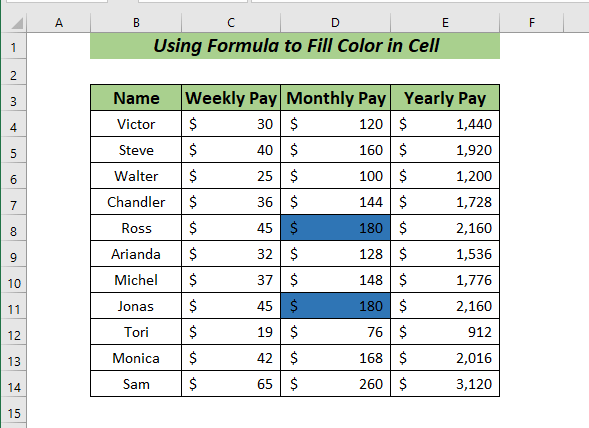
IV. Menos que (<)
También puede utilizar la función Menos de operador para rellenar de color las celdas de Excel mediante fórmulas.
En primer lugar, seleccione la celda o el rango de celdas en el que desea aplicar la función Menos de operador.
A continuación, abra el Inicio tab>> ir a Formato condicional seleccione ahora Nueva norma
Conclusión
En este artículo, usted encontrará 5 maneras de llenar el color en la celda de Excel utilizando la fórmula. Estos métodos serán útiles para usted cada vez que desee rellenar el color en una celda utilizando la fórmula. En caso de que tenga alguna confusión o pregunta con respecto a estos métodos se puede comentar a continuación.

